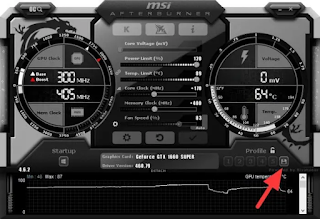Overclock GPU adalah salah satu langkah penting untuk meningkatkan kinerja game secara keseluruhan. Dengan overclock GPU, Anda dapat mengharapkan peningkatan frame rate antara 5 hingga 20 persen, serta mengurangi gangguan lag saat bermain game.
Meskipun istilah "overclock" terdengar rumit dan mungkin tidak terlalu dikenal oleh banyak orang, praktiknya sebenarnya cukup mudah dilakukan. Dengan menggunakan software modern seperti MSI Afterburner, Anda dapat dengan mudah melakukan overclock GPU pertama Anda dengan relatif aman.
Bagaimana cara melakukan overclock GPU? Baik Anda menggunakan GPU AMD atau NVIDIA, prosesnya tetap sama. Hal ini juga berlaku untuk produsen GPU lainnya seperti Gigabyte, Asus, MSI, Zotac, dan sebagainya.
DISCLAIMER: Meskipun overclocking relatif aman, tetap ada risiko yang terkait. Kerusakan akibat overclocking umumnya tidak ditanggung oleh garansi. Pastikan Anda memahami hal ini sebelum melanjutkan.
Langkah Persiapan #1: Unduh dan pasang software yang diperlukan untuk overclocking
Ada tiga software yang wajib diinstal sebelum Anda memulai overclocking. Ketiga software tersebut adalah:
1. Driver GPU - pastikan Anda telah mengupdate driver GPU Anda.
2. MSI Afterburner - meskipun namanya mengacu pada MSI, software ini dapat digunakan untuk melakukan overclock pada semua merek GPU.
3. MSI Kombustor - software pendukung yang digunakan untuk memantau stabilitas sistem saat overclocking.
Selain itu, pastikan bahwa sistem pendingin pada komputer Anda cukup baik untuk menangani suhu yang lebih tinggi. GPU yang di-overclocking cenderung menghasilkan panas yang sedikit lebih tinggi, meskipun masih dalam batas aman. Membersihkan debu pada komputer Anda sebelum overclocking dapat membantu mencegah masalah suhu yang berlebihan.
#2 Meningkatkan Kecepatan Core Clock GPU
1. Jalankan MSI Afterburner, lalu klik tombol "K" untuk membuka MSI Kombustor, atau Anda dapat menjalankannya secara manual.INFO: Meningkatkan kecepatan Core Clock secara langsung mempengaruhi frame rate saat bermain game. Semakin tinggi frekuensinya, semakin tinggi juga fps yang akan didapatkan.
2. Pada MSI Kombustor, pilih FurMark-Donut lalu klik Stress test dan sesuaikan Resolution dengan resolusi monitor Anda. Setelah itu, klik RUN stress test.
3. Anda akan melihat tampilan seperti ini. Ini adalah tes ketahanan GPU. MSI Kombustor akan menunjukkan seberapa stabil profil overclock Anda. Jika terjadi lag atau keluar dari program saat menerapkan pengaturan overclock, itu berarti pengaturan tersebut tidak stabil.
4. Kembali ke MSI Afterburner. Atur Power Limit dan Temp. Limit ke titik maksimum. Batas tersebut telah ditentukan oleh produsen GPU yang Anda gunakan, dan masih dalam batas yang aman. Jangan lupa untuk menekan tombol "✓" setiap kali Anda mengubah parameter.
5. Sekarang, perhatikan Core Clock. Tambahkan 10 Mhz, lalu klik "✓" untuk menerapkan pengaturan tersebut.
6. Terus tambahkan 10 Mhz secara bertahap hingga Anda mencapai titik di mana MSI Kombustor mulai melambat, muncul pesan kesalahan, atau layar mati untuk beberapa detik. Itu adalah titik di mana overclock tidak lagi stabil. Jangan khawatir, pengaturannya akan otomatis kembali ke pengaturan default.
Ketika itu terjadi, kurangi Core Clock ke frekuensi yang stabil sebelumnya. Misalnya, jika saya berhasil meng-overclock inti GPU ke 190 Mhz, tetapi karena ketidakstabilan, saya menurunkannya menjadi 180 Mhz, dan kemudian menjadi 170 Mhz agar lebih aman. Prosesnya mungkin berbeda untuk setiap orang, tetapi prinsipnya tetap sama.
#2 Meningkatkan Kecepatan Memory Clock GPU
7. Selanjutnya, langkah berikutnya adalah meningkatkan kecepatan Memory Clock. Anda dapat menambahkan 100 Mhz sekaligus, lalu klik (✓) untuk menerapkan pengaturan.INFO: Meningkatkan kecepatan Memory Clock disarankan untuk mengurangi lag, mencegah beban tekstur yang lambat, dan mengatasi gangguan serupa.
8. Seperti halnya Core Clock, tambahkan secara bertahap 100 Mhz ekstra hingga MSI Kombustor menjadi tidak stabil. Jika hal tersebut terjadi, Anda dapat menurunkan frekuensi sebesar 50 Mhz hingga mencapai stabilitas.
9. Setelah semuanya terlihat baik dan stabil, Anda dapat menyimpan pengaturan overclock tersebut, sehingga Anda tidak perlu mengatur secara manual lagi di waktu yang akan datang.
10. Terakhir, klik tombol Startup Windows untuk menerapkan overclock saat startup. Anda juga perlu menjalankan MSI Afterburner saat startup dengan membuka ikon roda gigi > General > Start with Windows > OK.
Meskipun ini adalah langkah opsional, Anda dapat menjalankan MSI Afterburner dan mengaktifkan fitur overclock saat ingin memainkan game atau merender video.
Jadi, pada dasarnya itulah cara untuk melakukan overclock pada GPU Anda. Cukup mudah, bukan?
Catatan yang harus Anda ingat adalah bahwa MSI Kombustor tidak selalu memberikan hasil sesuai dengan yang diharapkan. Terkadang, meskipun MSI Kombustor berjalan dengan cukup stabil, beberapa game yang membutuhkan grafis yang lebih tinggi mungkin mengalami crash pada GPU yang di-overclock. Jika hal tersebut terjadi, Anda perlu menurunkan frekuensi dan mencoba menjalankan game tersebut kembali.
Pertanyaan yang sering diajukan tentang overclocking GPU:
1. Apakah saya perlu menjalankan MSI Afterburner untuk menerapkan overclock?
Ya, untuk melakukan overclock pada GPU, Anda perlu menggunakan perangkat lunak seperti MSI Afterburner. Perangkat lunak ini memungkinkan Anda mengatur pengaturan overclock dan menerapkannya pada GPU Anda. Pastikan untuk menjalankan MSI Afterburner setidaknya sekali dalam satu sesi untuk menerapkan profil overclock yang telah Anda tentukan.
2. Apakah overclock GPU aman?
Jika dilakukan dengan benar, overclock pada GPU dapat aman. Penting untuk memastikan bahwa Anda tidak melebihi batas daya dan suhu yang ditetapkan oleh pabrikan. Kartu grafis biasanya memiliki mekanisme perlindungan yang akan menghindari kerusakan ketika mencapai batas yang tidak dapat diterima. Namun, perlu diingat bahwa setiap overclocking memiliki risiko potensial, dan Anda harus memahami konsekuensinya sebelum melakukannya.
3. Apakah overclock GPU akan mempengaruhi masa pakainya?
Secara umum, overclock pada GPU tidak akan signifikan mempengaruhi masa pakai GPU selama Anda menjaga suhu dan tegangan dalam batas yang aman. Namun, overclocking yang berlebihan atau menggunakan voltase yang tidak sesuai dapat meningkatkan risiko kerusakan pada GPU. Penting untuk melakukan overclock dengan bijak dan tidak melebihi batas yang direkomendasikan oleh pabrikan.
4. Bisakah saya melakukan overclock GPU di laptop?
Beberapa laptop dengan GPU yang tidak terkunci (unlocked GPU) memungkinkan overclocking, tetapi ini tidak umum. Kebanyakan laptop memiliki sistem pendingin yang lebih terbatas dibandingkan PC desktop, sehingga membatasi potensi overclocking. Jika laptop Anda mendukung overclocking, pastikan untuk memahami batas suhu dan daya yang aman, serta memonitor suhu dengan cermat saat melakukan overclock.
6. Haruskah saya melakukan overclock pada GPU saya?
Keputusan untuk melakukan overclock pada GPU sepenuhnya tergantung pada preferensi dan kebutuhan Anda. Overclocking dapat meningkatkan kinerja GPU dan menghadirkan pengalaman bermain game yang lebih baik dengan frame rate yang lebih tinggi dan penurunan FPS yang lebih sedikit. Namun, overclocking juga melibatkan risiko kerusakan hardware jika tidak dilakukan dengan hati-hati. Pertimbangkan risiko dan manfaatnya sebelum mengambil keputusan untuk melakukan overclock pada GPU Anda.
Dengan melakukan overclock GPU dengan hati-hati dan memperhatikan batas yang aman, Anda dapat memperoleh kinerja ekstra dari GPU Anda dan meningkatkan pengalaman bermain game yang lebih lancar.